Google 포토 - 좋은 부분
게시 됨: 2022-02-26Google이 2004년 Gmail을 출시했을 때 경쟁 웹메일 서비스보다 40배 더 많은 무료 저장 공간을 번들로 제공했습니다. 모든 스토리지 문제를 해결하는 것처럼 보였고 Gmail에 "삭제" 버튼을 포함하지 않았습니다. 기가바이트를 사용할 수 있는데 왜 누군가가 자신의 이메일을 삭제할까요? 그들은 Google 포토와 유사한 접근 방식을 채택했지만 한 걸음 더 나아갔습니다.
Google 포토는 디지털 사진과 동영상을 위한 무제한 온라인 저장 공간 을 제공합니다. 원본 이미지는 업로드 후 압축되지만 최소한 모바일 및 컴퓨터 화면에서는 그 차이가 거의 눈에 띄지 않습니다.
Google 포토가 출시된 날 모든 사진을 Google 포토에 버리기 시작했는데 이보다 더 기쁠 수 없습니다. 초기 목적은 온라인 백업이었지만 이제는 Google 포토가 내 사진을 탐색하는 "장소"가 되었습니다. 파일은 1바이트의 로컬 저장 공간을 사용하지 않지만 내가 소유한 모든 장치에서 전체 컬렉션을 항상 사용할 수 있습니다.
다음은 Google 포토에 대해 알아야 할 필수 사항과 이 놀라운 사진 백업 서비스를 최대한 활용하는 데 도움이 되는 몇 가지 팁입니다.
Google 포토에 사진 업로드
Google 포토에는 Windows PC 및 Mac OS X용 데스크탑 업로더가 있습니다. 또는 데스크탑에서 photos.google.com으로 폴더를 드래그하면 폴더가 즉시 업로드됩니다. Android, iPhone 및 iPad 사용자는 Google 포토 앱을 설치할 수 있으며 모바일 사진은 자동으로 백업됩니다.
클라우드 간 전송을 지원하지 않으므로 iCloud에서 Google 포토로 이동하려면 약간의 수동 작업이 필요합니다.
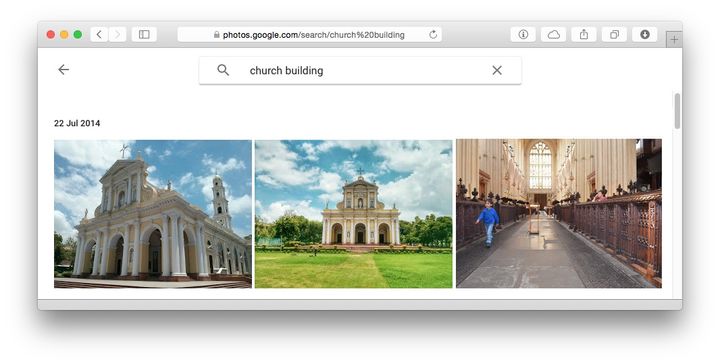
Google 포토 정리
Google 포토는 자동으로 촬영한 날짜와 위치별로 사진 라이브러리를 정렬합니다. 또한 사진의 시각적 테마를 인식할 수 있으므로 "음식" 또는 "저녁 식사"를 검색하면 모든 가족 저녁 식사 사진을 볼 수 있습니다. "셀카"도 찾을 수 있습니다. 결과가 항상 정확하지는 않지만 그럼에도 불구하고 유용한 옵션입니다.
컴퓨터에 있는 사진을 수동으로 힘들게 정리한 경우 Google 포토가 이러한 앨범을 무시하고 대신 모든 사진을 하나의 큰 풀에 버린다는 사실에 실망할 것입니다. Google 포토 내에서 사진 앨범을 만들 수 있지만 업로드하는 동안 로컬 앨범 구조가 유지되지 않습니다.
Google 포토의 얼굴 인식
Google 포토는 사진에서 얼굴을 인식할 수 있으며 꽤 능숙합니다. 인식된 얼굴에 이름을 할당할 수 있으며 Google은 공유할 수 있는 앨범으로 자동으로 그룹화합니다. photos.google.com/people로 이동하면 Google이 사진에서 발견한 모든 사람의 목록을 찾을 수 있습니다.
Google 렌즈가 포함된 Google 포토
Android 및 iPhone의 Google 포토 앱에는 Google 렌즈가 포함되어 있습니다. 따라서 사진 앱에서 사진을 열고 렌즈 아이콘을 탭하면 바코드, 명함을 스캔하고 사진에서 유명한 랜드마크, 식물 및 책 표지까지 인식할 수 있습니다.
Google 포토의 중복 파일
Google 포토는 중복 사진을 지능적으로 감지할 수 있으며 이미지가 이전에 업로드된 경우 업로드를 건너뜁니다. 사진의 파일 이름은 다를 수 있고 하드 디스크의 다른 폴더에 있을 수 있지만 서비스는 여전히 중복을 인식하고 업로드 대기열에서 제거합니다.
복제에는 정확한 복제와 거의 복제의 두 가지 종류가 있습니다. 파일을 가져 와서 약간 자르거나 EXIF 데이터를 변경하면 원본 파일과 거의 중복됩니다. 그러나 Google 포토에서는 이 사진을 다른 사진으로 간주하여 원본 이미지와 함께 업로드합니다.
컴퓨터에 "중복에 가까운" 항목이 너무 많으면 업로드 대기열에 추가하기 전에 수동으로 중복을 제거하십시오.
Google 포토에서 파일 삭제
Google 포토에서 파일을 삭제할 수 있으며 휴지통으로 이동합니다. 60일 동안 그대로 있다가 영구적으로 제거되므로 실수로 삭제한 내용을 복원할 수 있는 충분한 기회가 있습니다.

여기 당신이 알아야 할 중요한 세부 사항이 있습니다.
로컬 Google 포토 폴더에 holiday.jpg 파일이 있다고 가정해 보겠습니다. Google 포토 앱에서 이 파일을 삭제하고 Google 포토의 휴지통도 비우면 로컬 파일이 Google 포토에 다시 업로드됩니다. 이것은 모바일에서도 일어날 것입니다. 사진에서 항목을 삭제하면 해당 항목이 휴대폰 갤러리에서 다시 업로드될 수 있습니다.
따라서 업로드 후에 항상 로컬 폴더에서 파일을 제거하십시오. 그렇지 않으면 Google 포토에서 해당 파일을 제거하면 다시 업로드될 수 있습니다.
Google 포토에 보관
Google 포토에는 기본 사진 라이브러리에서 사진을 숨기는 데 사용할 수 있는 아카이브 옵션과 같은 Instagram이 있습니다. 예를 들어, 삭제하고 싶지 않지만 주 라이브러리에 보관하고 싶지 않은 사진이 있는 경우 Shift+A를 누르면 비밀 보관소로 보내집니다.
Google 포토와 공유
하나 이상의 사진을 선택하고 공유 버튼을 누르면 Google 포토가 선택한 사진으로 반 비공개 앨범을 만듭니다. WhatsApp에서 앨범을 공유하도록 선택하면 Google 포토에서 앨범 링크만 공유하는 것이 아니라 실제 사진을 다운로드하여 전송합니다.
개인정보 보호 도움말: 링크를 통해 Google 포토에서 사진이나 앨범을 공유하면 해당 링크가 있는 모든 사용자가 공유 사진을 볼 수 있습니다. Google 드라이브에서와 같이 특정 이메일 주소로 공유를 제한할 수 있는 방법은 없습니다.
Google 포토의 모든 사진 앨범을 누구나 휴대전화와 데스크톱에서 사진을 제공할 수 있는 공용 보관용 계정으로 바꿀 수 있습니다. 따라서 팀인 경우 하나의 폴더를 가질 수 있고 모든 구성원이 하나의 폴더에서 공통 앨범으로 사진을 업로드할 수 있습니다.
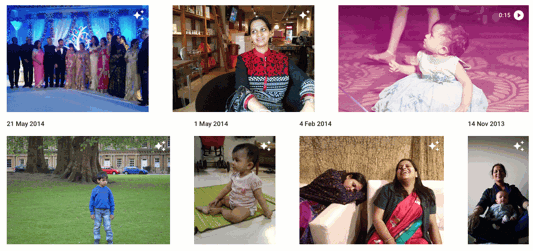
Google 포토에서 편집
Google 포토에는 기본 편집을 수행할 수 있는 이미지 편집 도구 모음이 포함되어 있으며 Instagram과 유사한 필터를 이미지에 적용할 수도 있습니다. 이전에 Google+의 사진 편집 기능이 마음에 들었고 이제 사진에서도 동일한 도구 세트를 사용할 수 있습니다. 애니메이션 GIF, 콜라주 및 사진 슬라이드쇼도 제작할 수 있습니다.
Google 포토에 파트너 추가
이것은 Google 포토의 매우 유용한 기능입니다. 공유 메뉴, 공유 라이브러리 및 파트너 계정 추가(다른 Google 포토 사용자)로 이동할 수 있습니다. 모든 사진을 파트너 또는 특정 사람들과 자동으로 공유하도록 선택할 수 있습니다.
휴대폰으로 사진을 찍으면 마법처럼 파트너의 휴대폰에 나타납니다. 따라서 부모라면 자녀의 사진을 공유하도록 선택할 수 있으며 자녀의 사진은 자동으로 배우자의 Google 계정에 표시됩니다.
Google 포토를 다른 Google 계정으로 이동
Google 계정을 전환하는 경우 파트너 옵션을 사용하여 한 계정에서 다른 계정으로 사진을 이동할 수도 있습니다. 새 Google 계정을 이전 Google 포토에 파트너로 추가합니다.
그런 다음 파트너 계정에 로그인하고 공유 라이브러리 아래에서 파트너 계정에서 라이브러리에 저장이라는 옵션을 선택합니다.
이전 공유 라이브러리의 새 파트너 계정에 사진을 저장하지 않고 이전 Google 계정이 삭제된 경우 사진도 공유 라이브러리에서 삭제됩니다.
Google 포토 - 도움말 및 유용한 정보
- Google 테이크아웃 도구를 사용하여 다른 컴퓨터에 모든 Google 포토를 다운로드할 수 있습니다.
- Chromecast를 사용하여 Google 포토를 TV에서 아름다운 슬라이드쇼로 볼 수 있습니다.
- 업로드 대기열의 상태를 확인하려면 이 비밀 링크로 이동하여 파일이 추가되고 있는지 확인하십시오.
- Gmail에서는 Google 포토를 사용할 수 없지만 사진을 Google 드라이브에 연결했다면 이메일 메시지에 Google 포토를 쉽게 첨부할 수 있습니다.
- 친구는 공유된 사진에 댓글을 달 수 있습니다. 여기로 이동하여 Google 포토에 게시된 모든 댓글을 확인하세요.
당신이 현재 그 소중한 추억을 저장하고 있는 하드 디스크와 CD는 몇 년 안에 없어질 것입니다. 이제 Google 포토를 사용할 수 있으므로 적절한 인터넷 연결만 있으면 되기 때문에 사진을 클라우드에 업로드하지 않을 이유가 없습니다.
